Come disattivare Stai ancora guardando il messaggio di YouTube
Pubblicato: 2022-12-03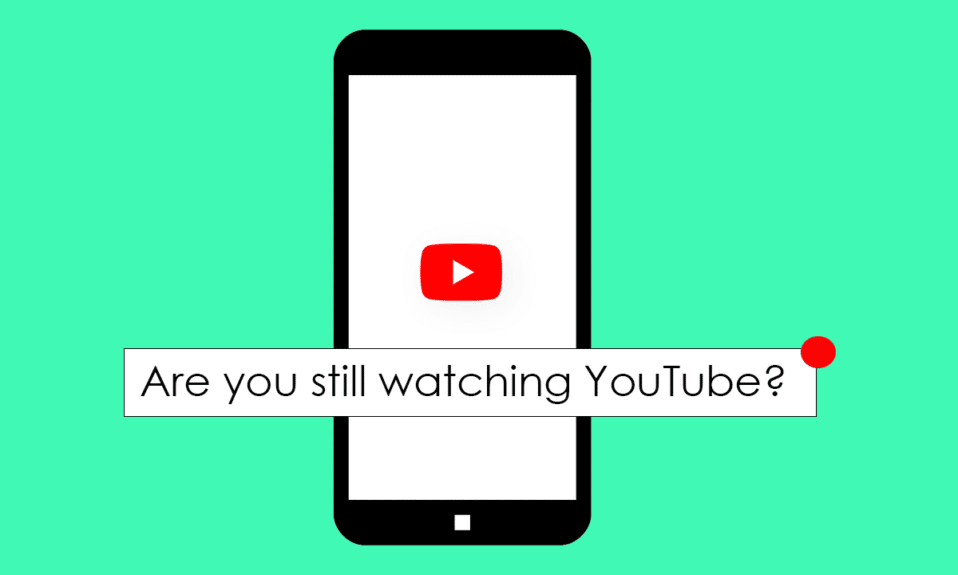
Immagina di guardare il vlog del tuo Youtuber preferito o di imparare una nuova ricetta e di essere interrotto da un messaggio che stai ancora guardando sullo schermo. Non è fastidioso? Bene, puoi imparare come disattivare stai ancora guardando il messaggio di YouTube e farlo sparire dalla tua vita. Non riesci a credere a come continuare a giocare su YouTube senza intrusioni? Leggi questo articolo per trovare tutto.
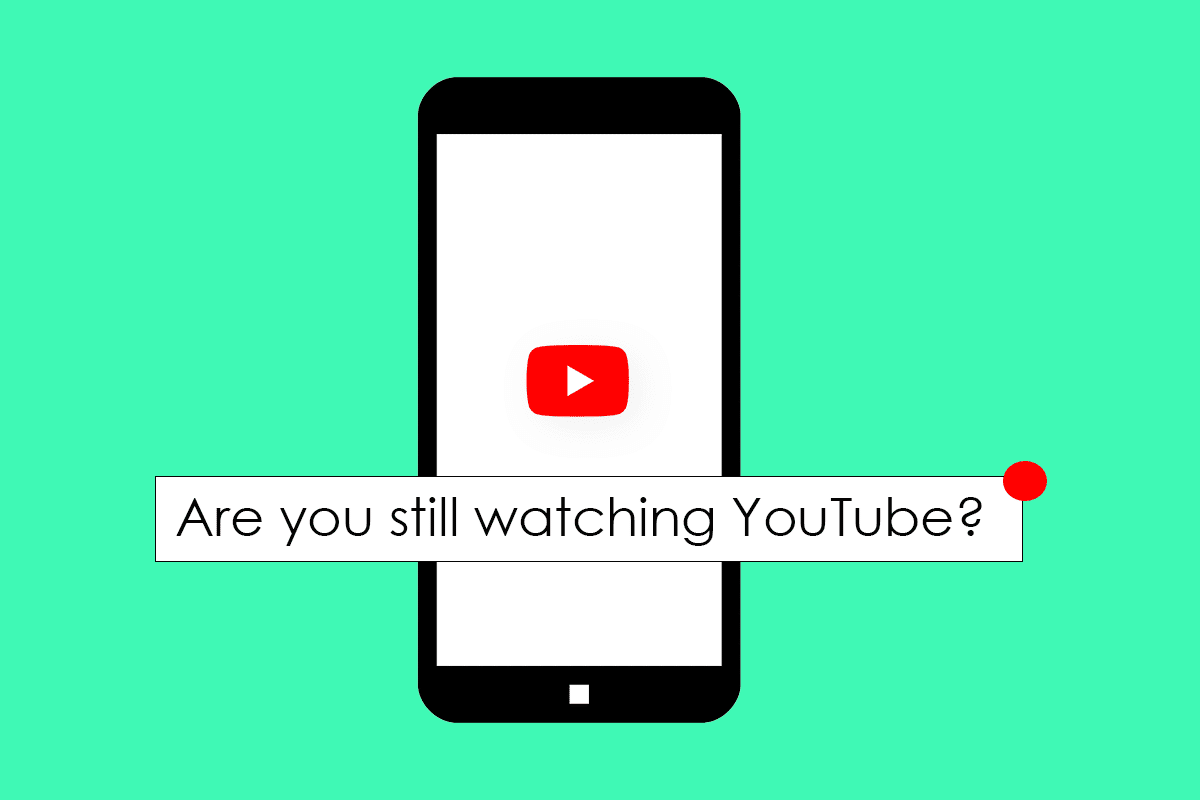
Contenuti
- Come disattivare Stai ancora guardando il messaggio di YouTube
- Come continuare a giocare su YouTube
- Metodo 1: modifica delle impostazioni dello schermo del PC
- Metodo 2: utilizza l'estensione YouTube Nonstop
- Metodo 3: utilizzare il browser Kiwi
- Come disabilitare Stai ancora guardando su YouTube Mobile
- Come abilitare Stai ancora guardando il messaggio YouTube
Come disattivare Stai ancora guardando il messaggio di YouTube
Quando la vita ti dà i limoni, prepara la limonata e quando YouTube interrompe la tua esperienza di visione, falla sparire. In questo articolo scoprirai i metodi 3 per disattivare il messaggio stai ancora guardando in modo permanente.
Come continuare a giocare su YouTube
Non c'è dubbio che YouTube sia la fonte numero 1 di intrattenimento senza fine per le persone di tutto il mondo. Tuttavia, gli utenti segnalano spesso che l'app YouTube si interrompe bruscamente e rovina la loro esperienza senza errori. Molti non sanno come disattivare stai ancora guardando il messaggio di YouTube. Se anche tu stai vivendo qualcosa di simile, questo è ciò che potrebbe averlo causato:
- Le cuffie non sono collegate correttamente al laptop o allo smartphone.
- Stai riscontrando problemi con Internet e non sai come riavviare router e modem.
- Non hai aggiornato l'app YouTube.
- Il tuo dispositivo ha esaurito lo spazio di archiviazione.
Ecco i modi per disattivare Stai ancora guardando il messaggio di YouTube.
Metodo 1: modifica delle impostazioni dello schermo del PC
Prima di passare al download di estensioni o all'utilizzo di app di terze parti, devi provare a modificare le impostazioni dello schermo del tuo PC. Ci vogliono solo pochi minuti e funziona per molti utenti di YouTube che stanno affrontando lo stesso problema.
1. Premi insieme i tasti Windows + I per aprire Impostazioni .
2. E, fare clic su Impostazioni di sistema .
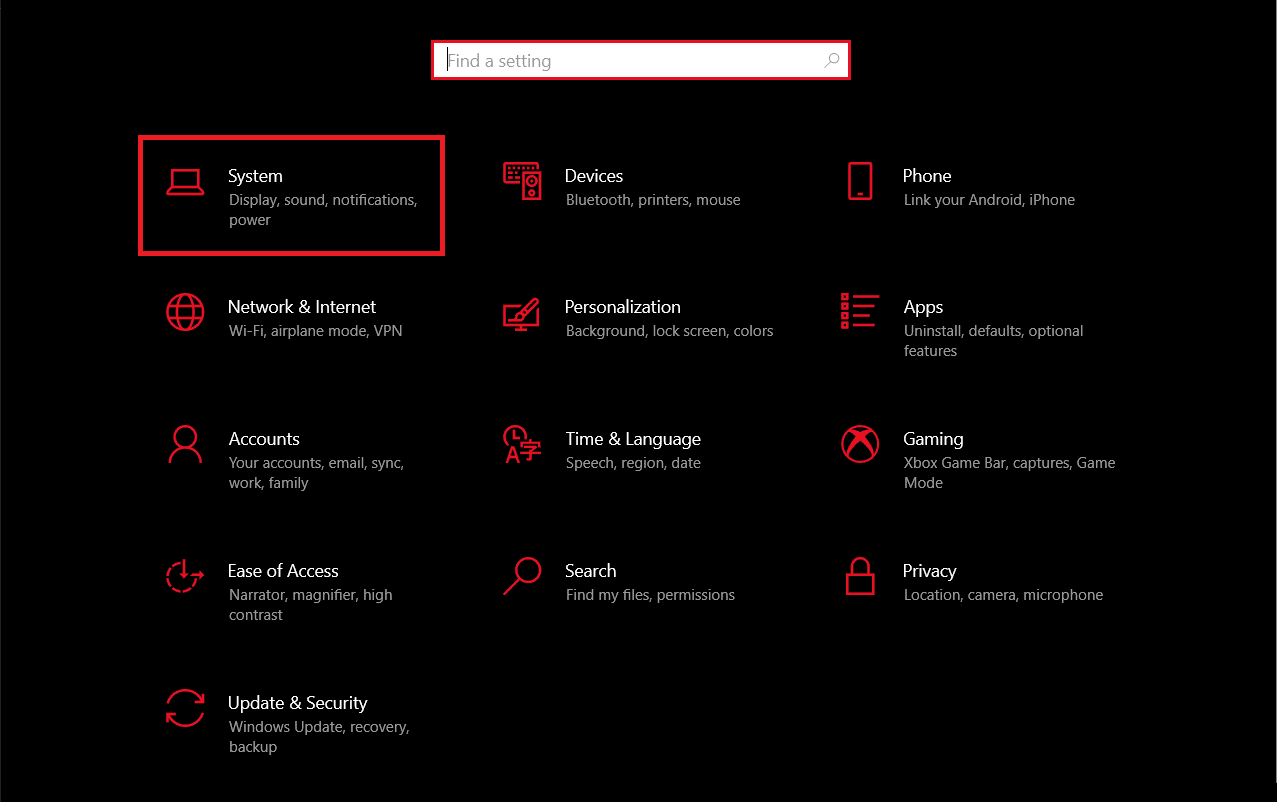
3. Fare clic sul menu Alimentazione e sospensione .
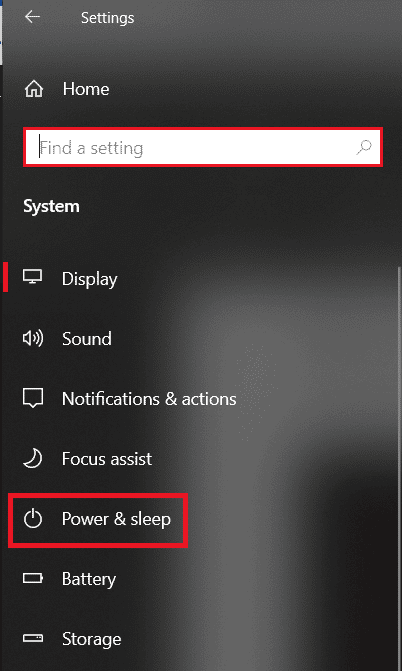
4. Fare clic sul menu a discesa sotto l'opzione Quando è collegato, il PC va in sospensione dopo .
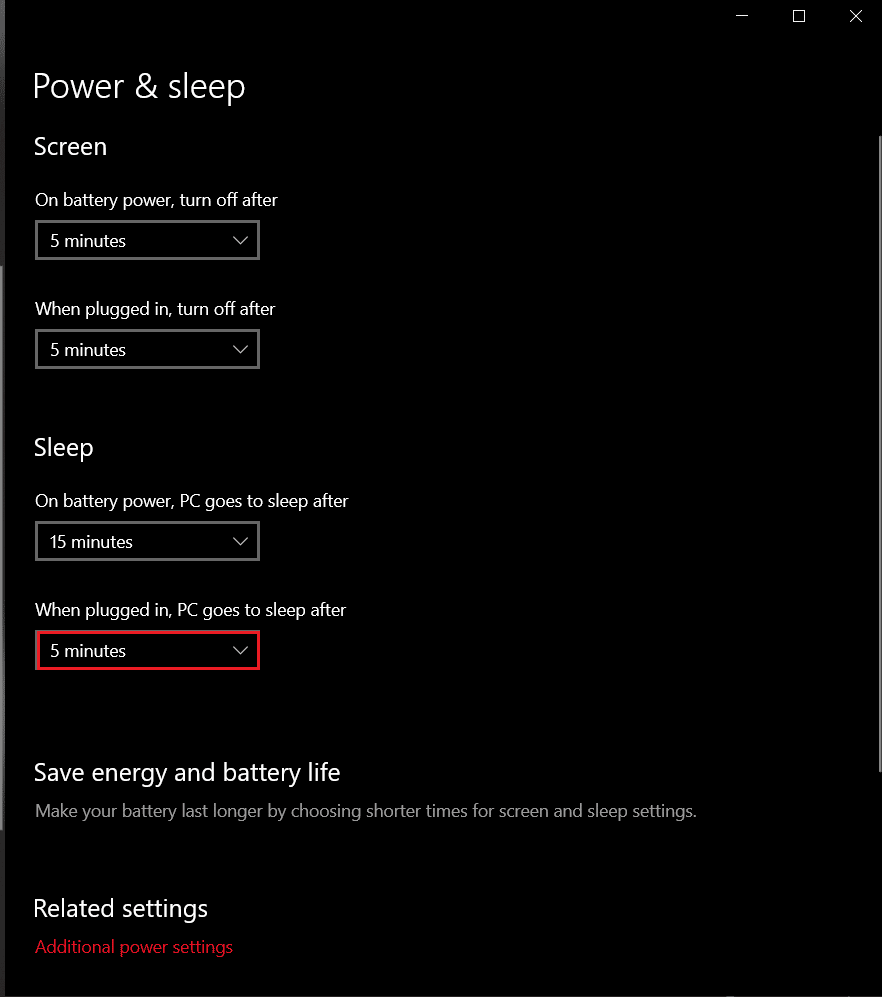
5. Modificare le impostazioni e impostarle su Mai.
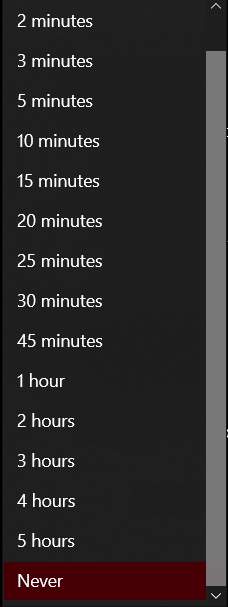
Leggi anche: Come eliminare la libreria su YouTube TV
Nota: abbiamo mostrato Google Chrome come esempio.
Metodo 2: utilizza l'estensione YouTube Nonstop
Se stai utilizzando YouTube nel browser Chrome del tuo laptop, questa potrebbe essere una soluzione ideale. Puoi aggiungere l'estensione YouTube Nonstop al tuo browser e impedire a YouTube di chiedere se vuoi continuare a guardare.
1. Vai al sito Web del Chrome Web Store.
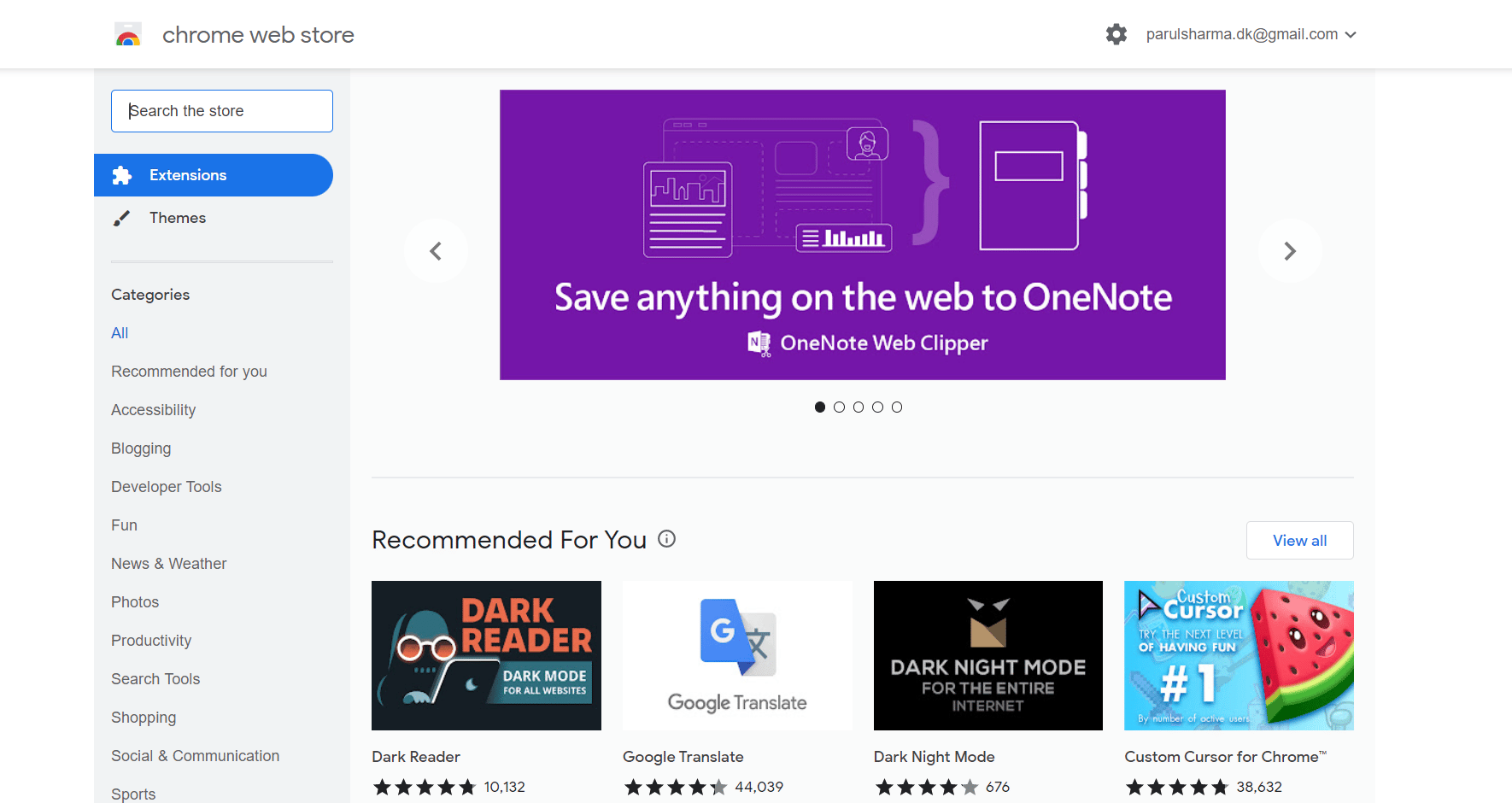
2. Cerca YouTube Nonstop nella barra di ricerca
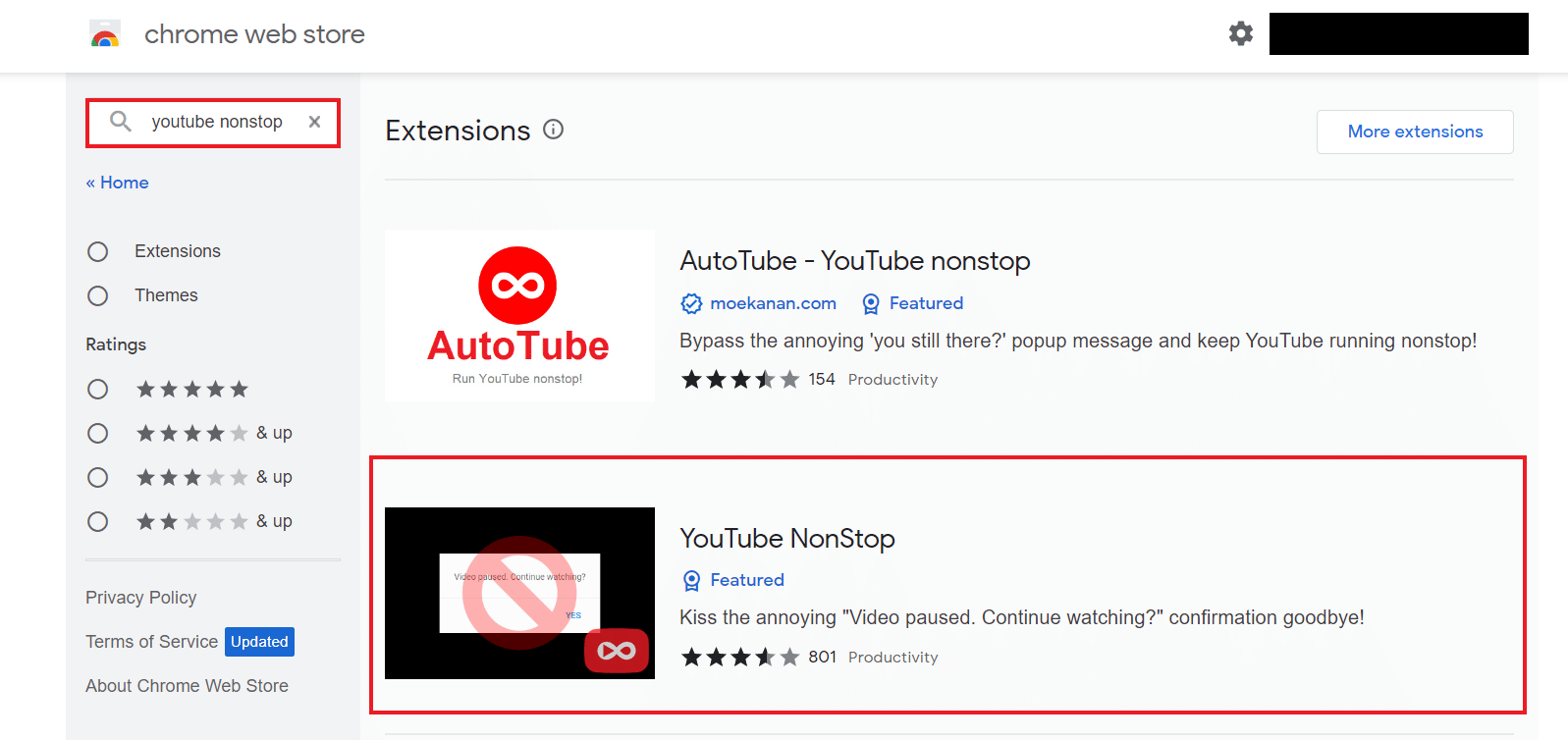
3. Fai clic sull'opzione Aggiungi a Chrome
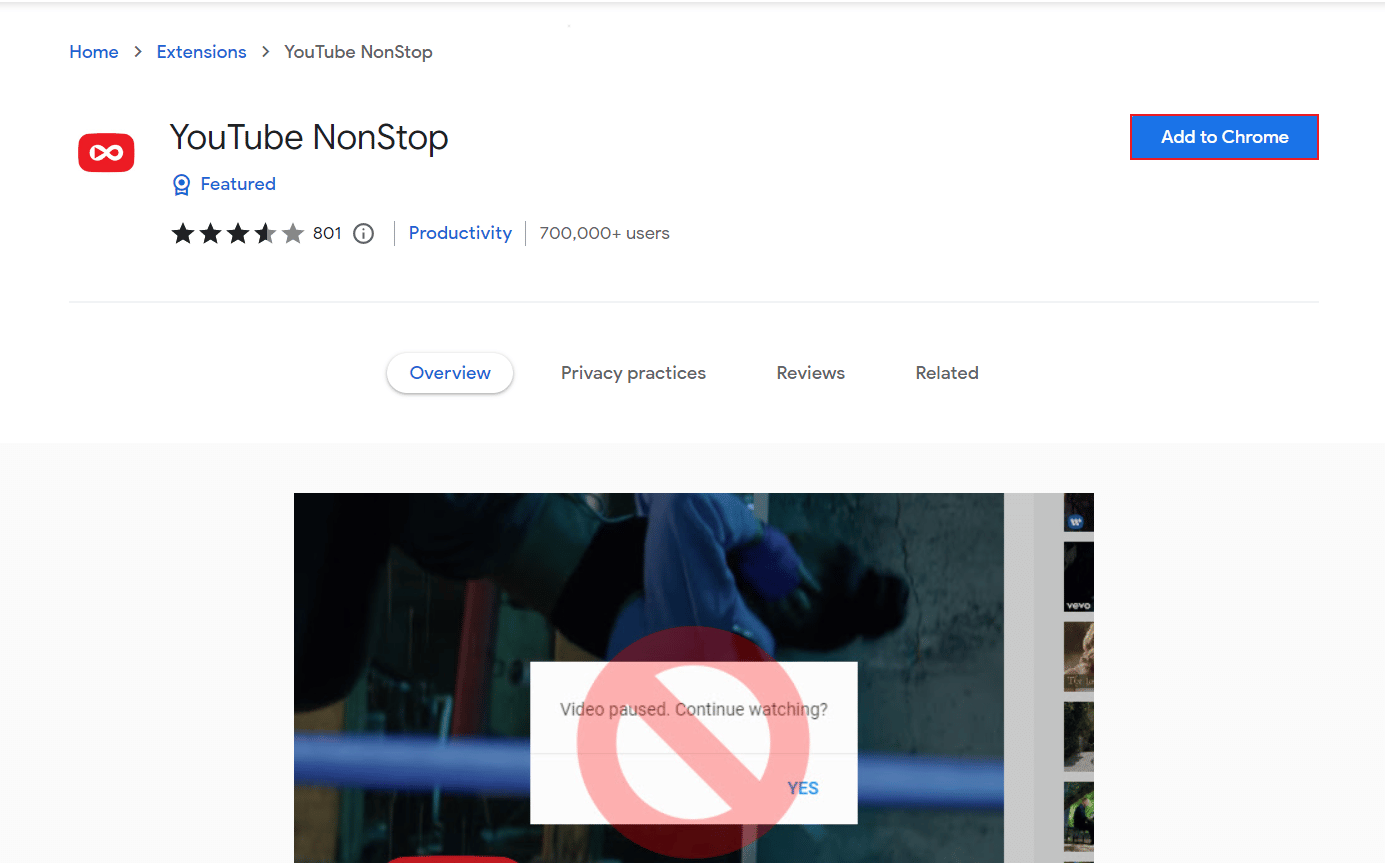
4. Una volta visualizzato il pop-up, fare clic su Aggiungi estensione
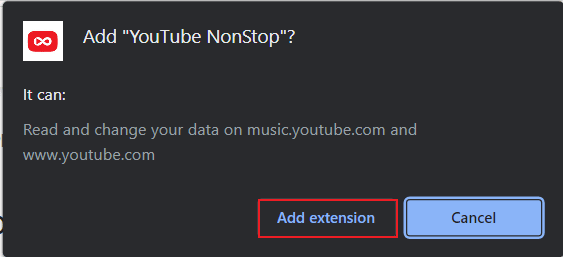
Qui sei pronto per goderti YouTube senza alcuna interruzione.
Leggi anche: I 13 migliori strumenti di conversione gratuiti da YouTube a MP4
Metodo 3: utilizzare il browser Kiwi
Sfortunatamente, il browser Chrome standard del tuo telefono è limitato a eseguire solo determinate operazioni specificate. Ad esempio, non può bloccare da solo il messaggio di YouTube stai ancora guardando. Invece, devi installare il browser Kiwi e risolvere come disabilitare stai ancora guardando su YouTube mobile:

1. Tocca l'icona di Google Play Store per avviarlo
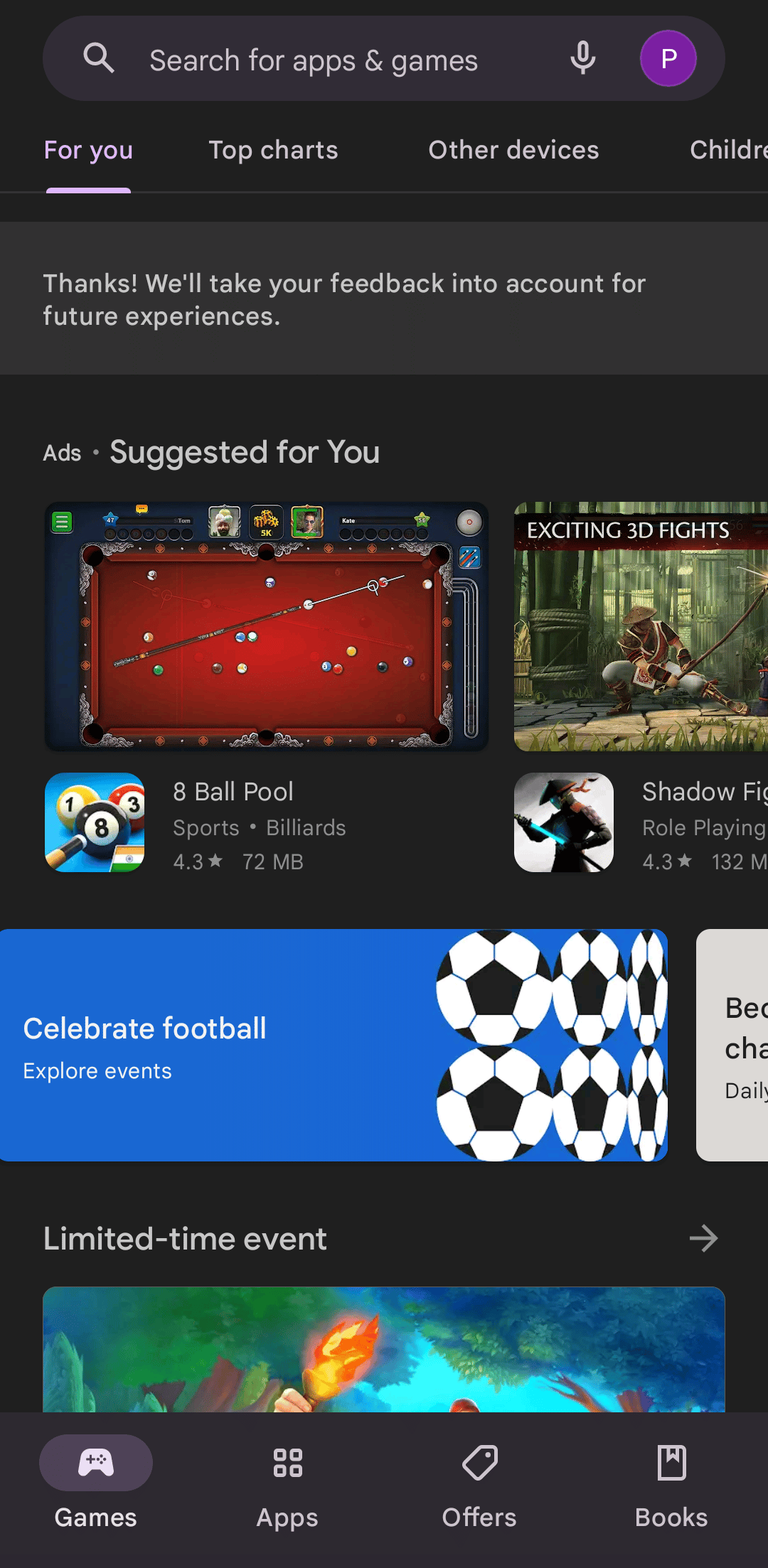
2. Cerca il browser Kiwi e tocca Installa e attendi il completamento dell'installazione
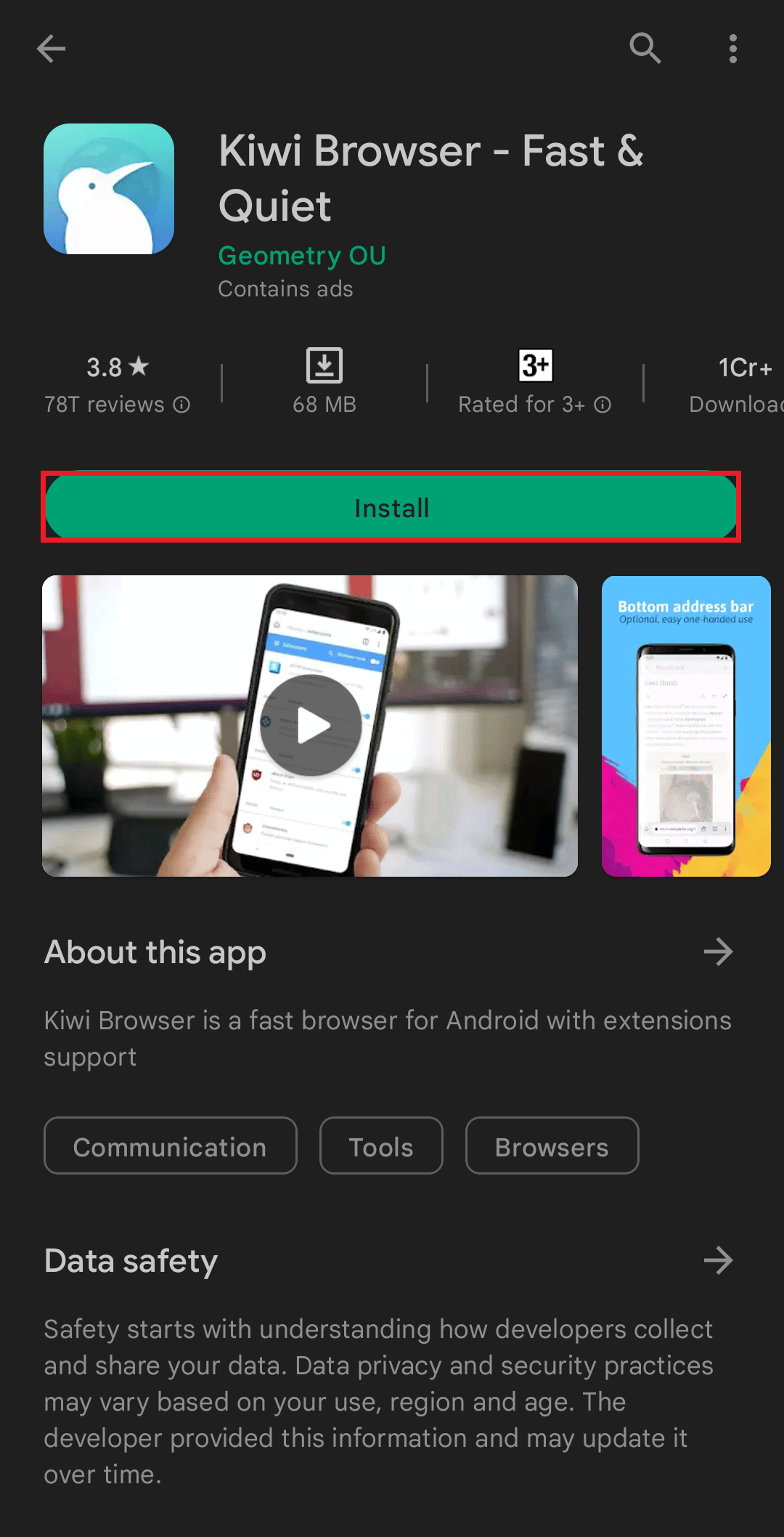
3. Avvia il browser Kiwi sul tuo smartphone e tocca i tre punti verticali sul lato destro dello schermo
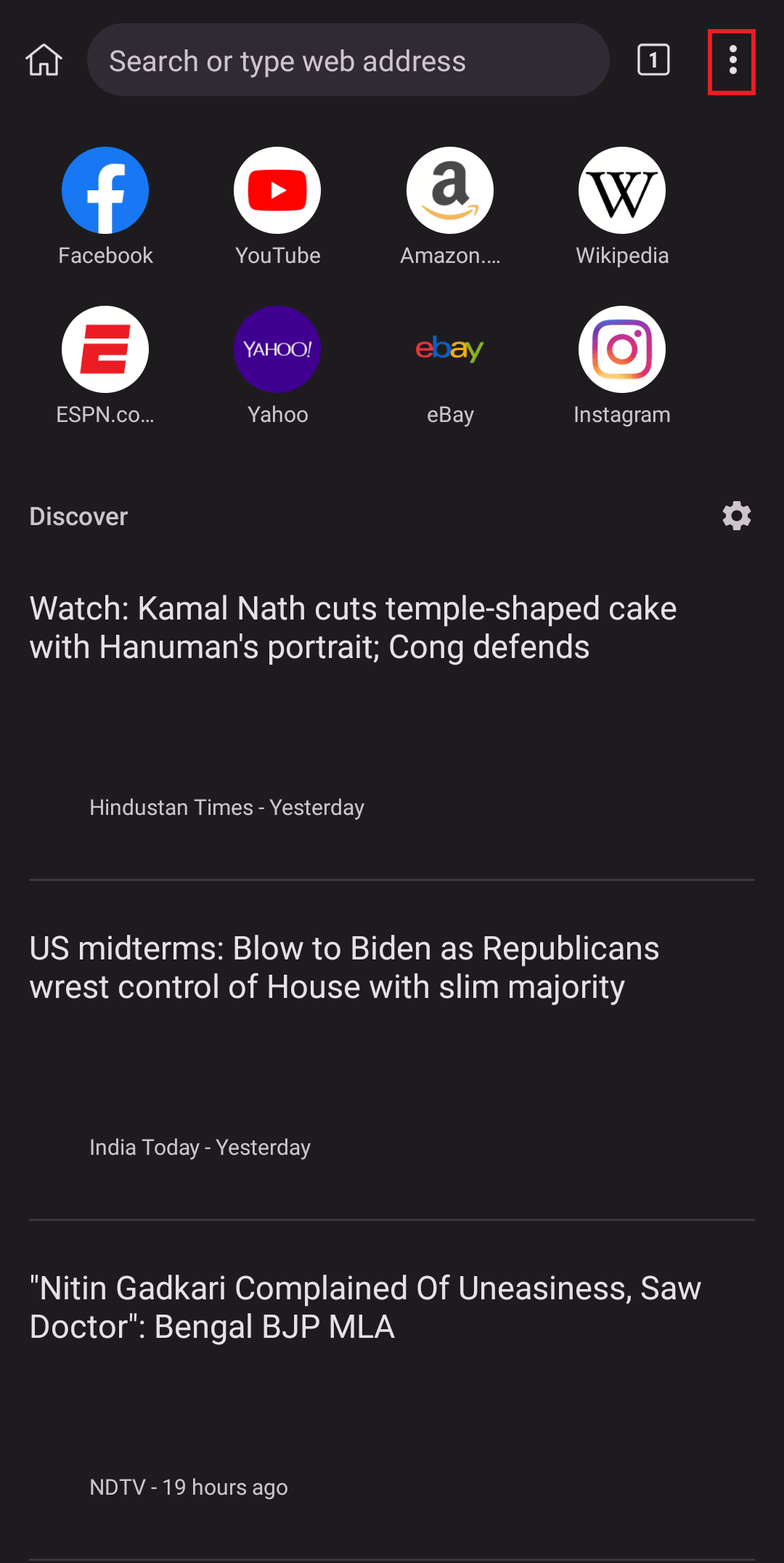
4. Toccare Estensioni
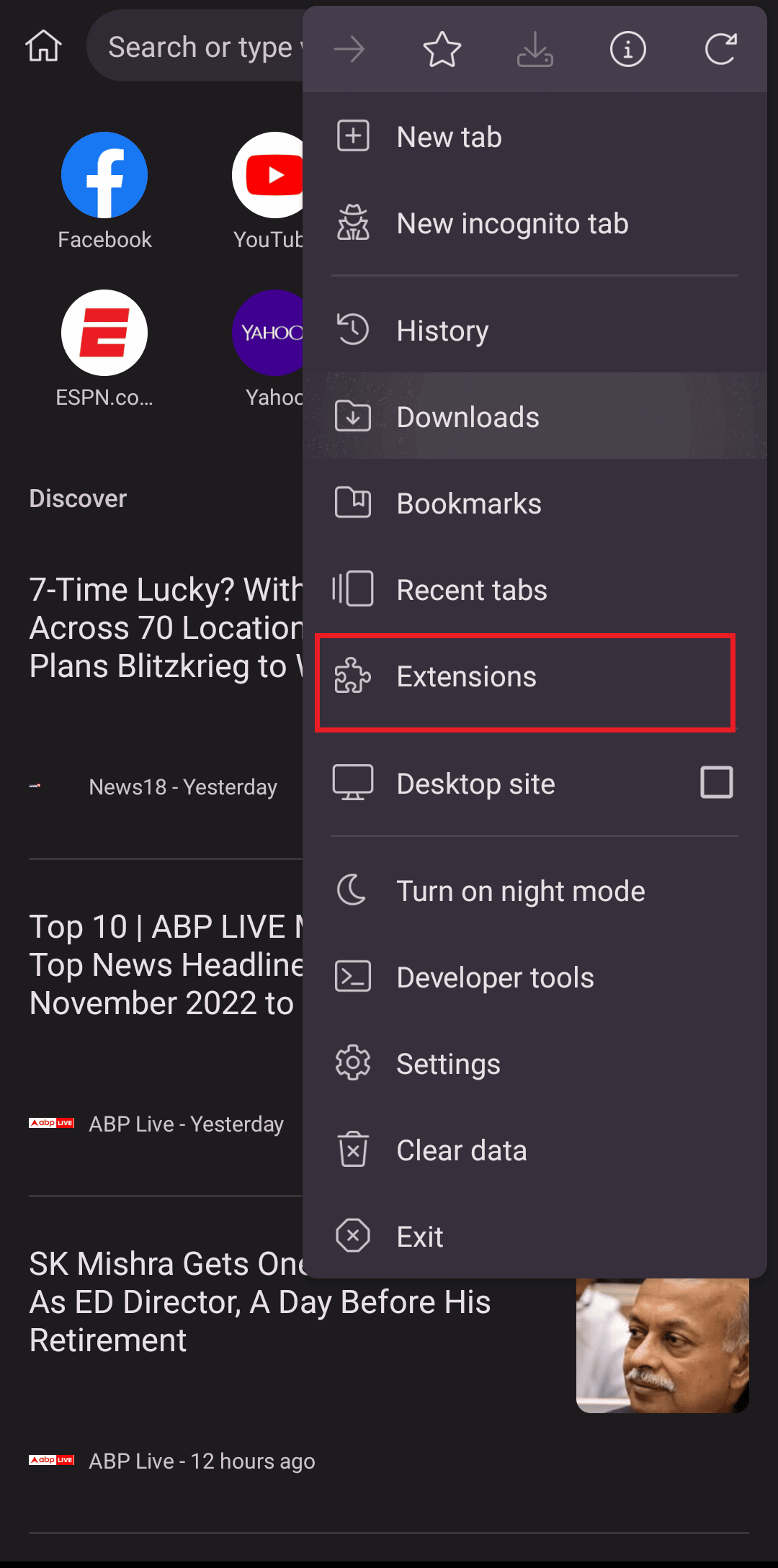
5. Tocca le tre linee orizzontali nell'angolo in alto a sinistra
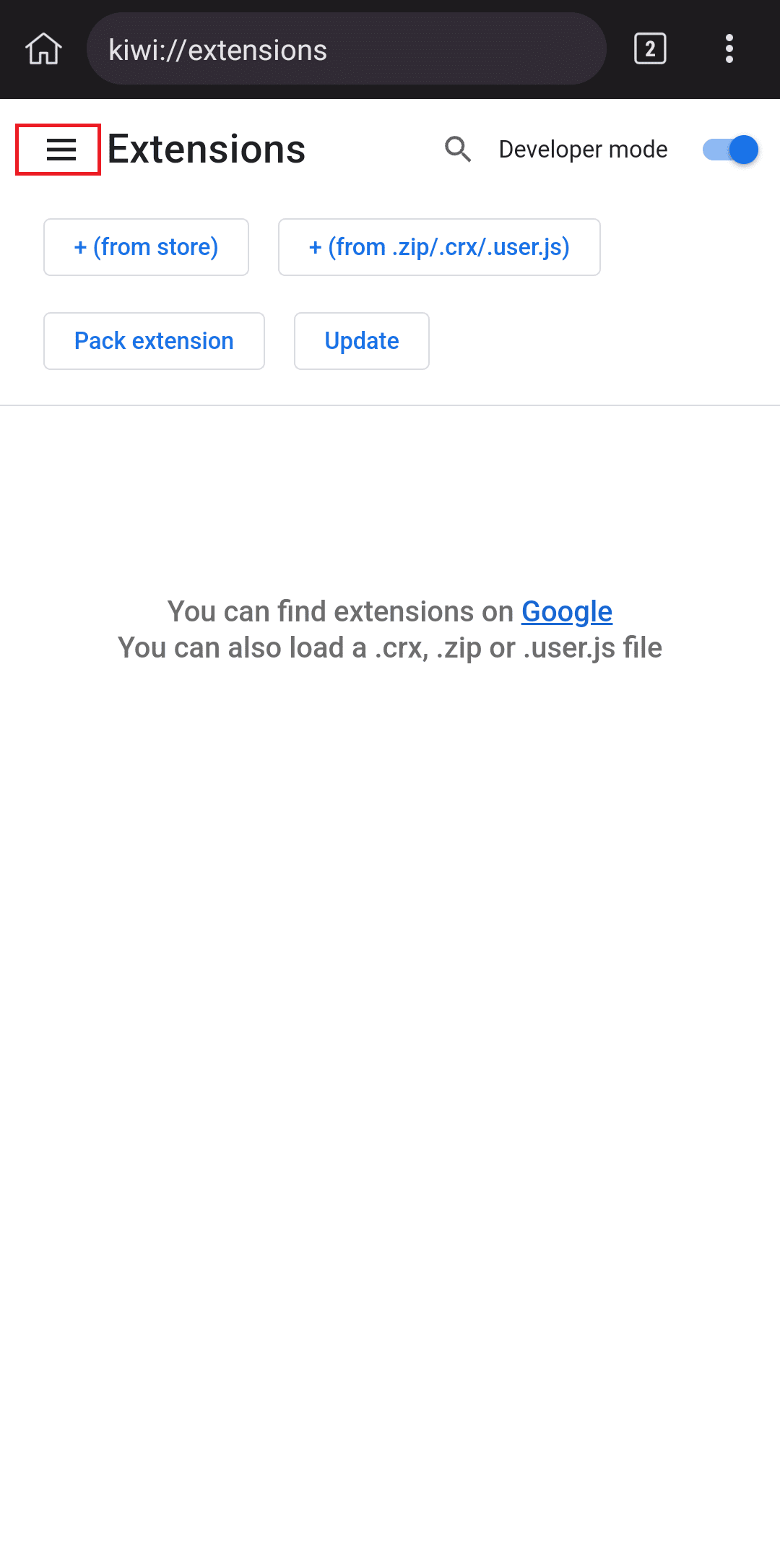
6. Successivamente, tocca Apri Chrome Web Store
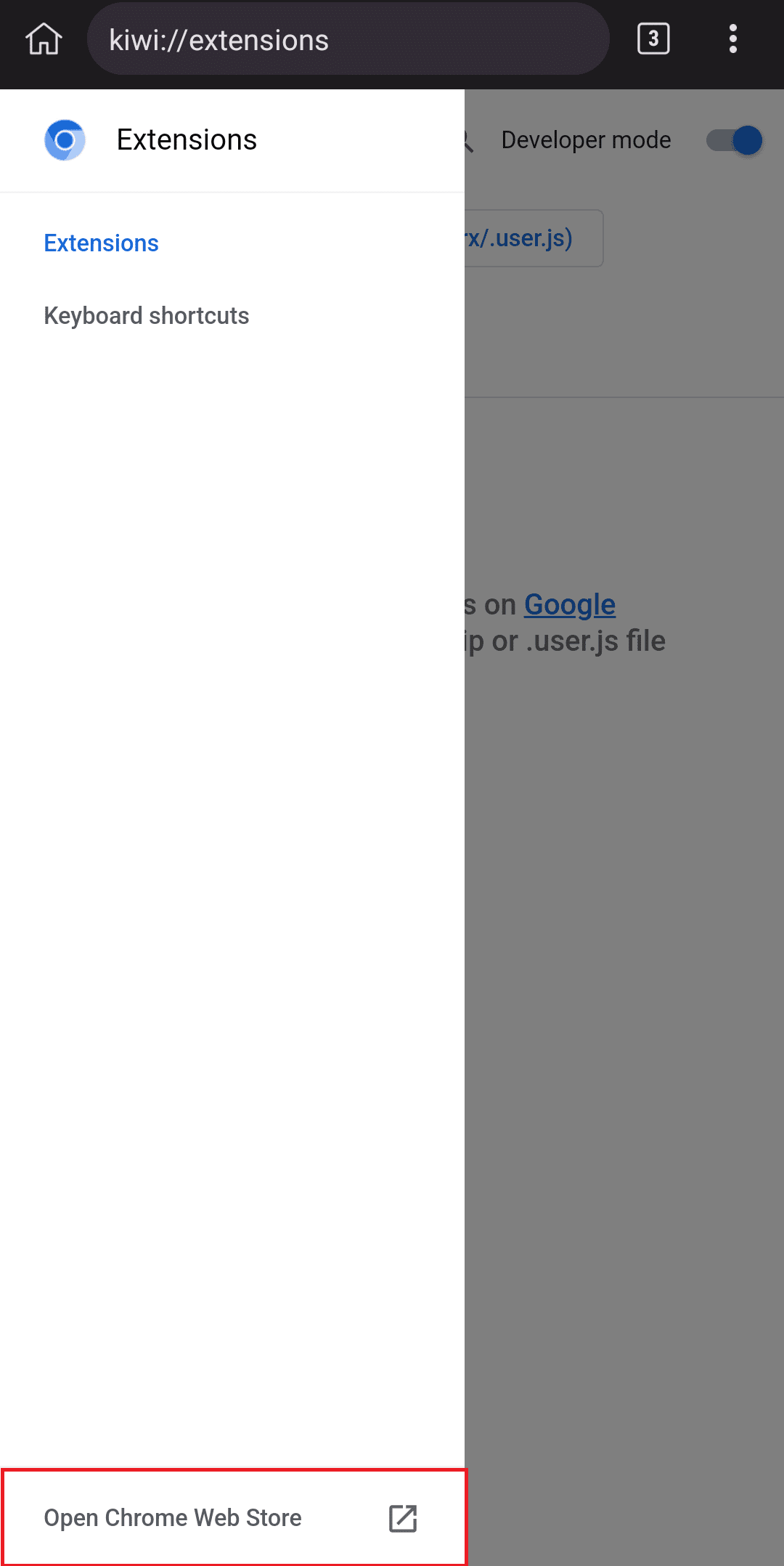
7. Cerca YouTube Nonstop nella barra di ricerca
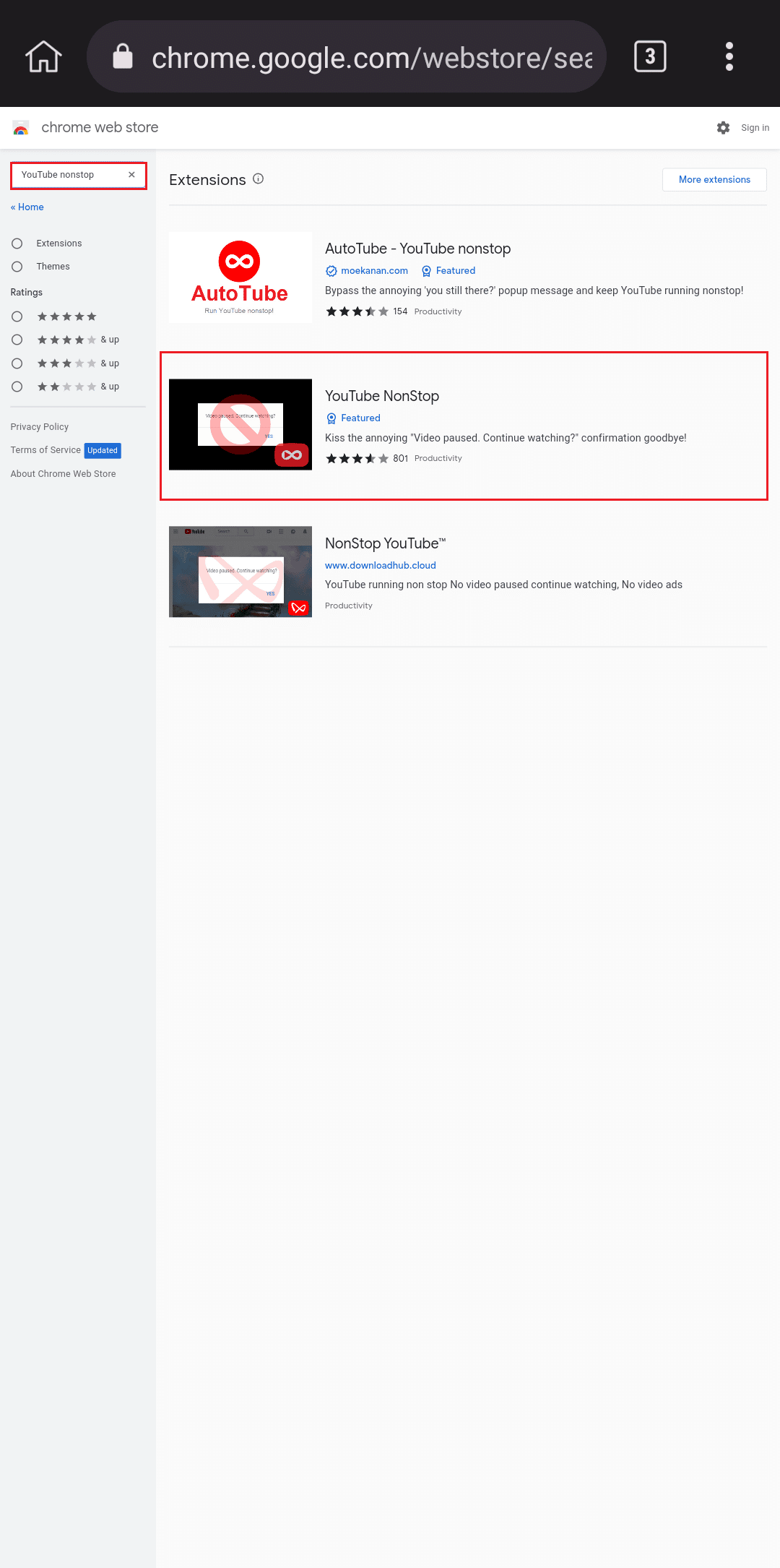
8. Infine, tocca Aggiungi a Chrome e goditi lo streaming ininterrotto di YouTube sul tuo dispositivo ogni volta che vuoi.
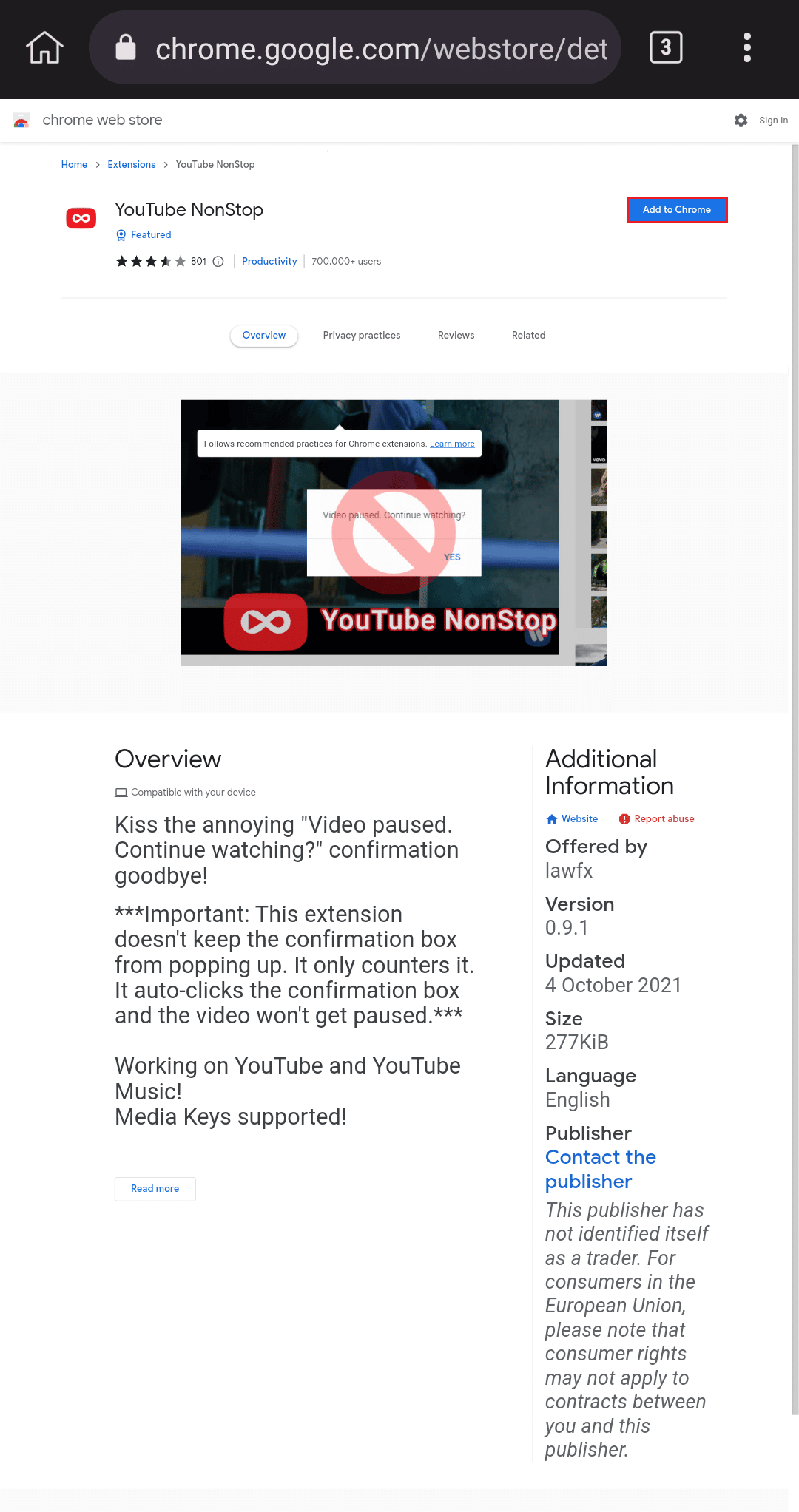
Quindi, questi sono i passaggi per disabilitare stai ancora guardando su YouTube Mobile.
Come disabilitare Stai ancora guardando su YouTube Mobile
Sfortunatamente, l'app YouTube da sola non può aiutarti a disabilitare stai ancora guardando il messaggio di YouTube. Invece, dovrai modificare le impostazioni di sistema del tuo PC, utilizzare le estensioni o scaricare il browser Kiwi sul tuo dispositivo. Tutti questi metodi sono adatti ai principianti e possono essere utilizzati da chiunque desideri risolvere il problema.
Leggi anche: Risolvi il problema di buffering di YouTube TV sul browser
Come abilitare Stai ancora guardando il messaggio YouTube
Se desideri riattivare la funzione, puoi disabilitare l'estensione YouTube Nonstop se l'hai installata nel tuo sistema. YouTube per impostazione predefinita mostra questo messaggio se il tuo sistema rimane inattivo. Di seguito sono riportati i passaggi per disabilitare l'estensione.
1. Fare clic sull'icona Altro nel browser Chrome .
2. Seleziona Altri strumenti e vai su Estensioni .
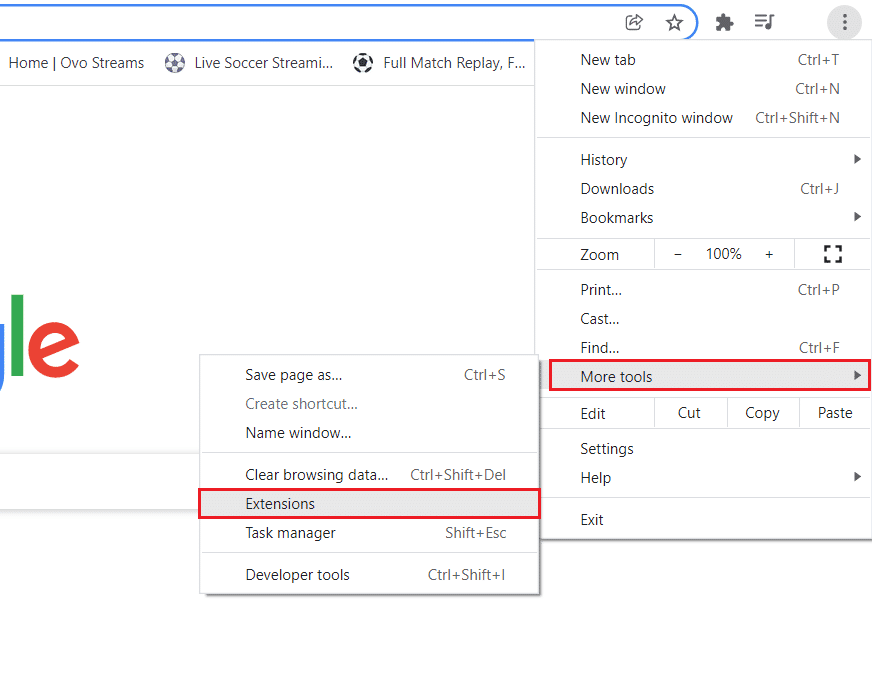
3. Quindi, puoi disattivare le estensioni.
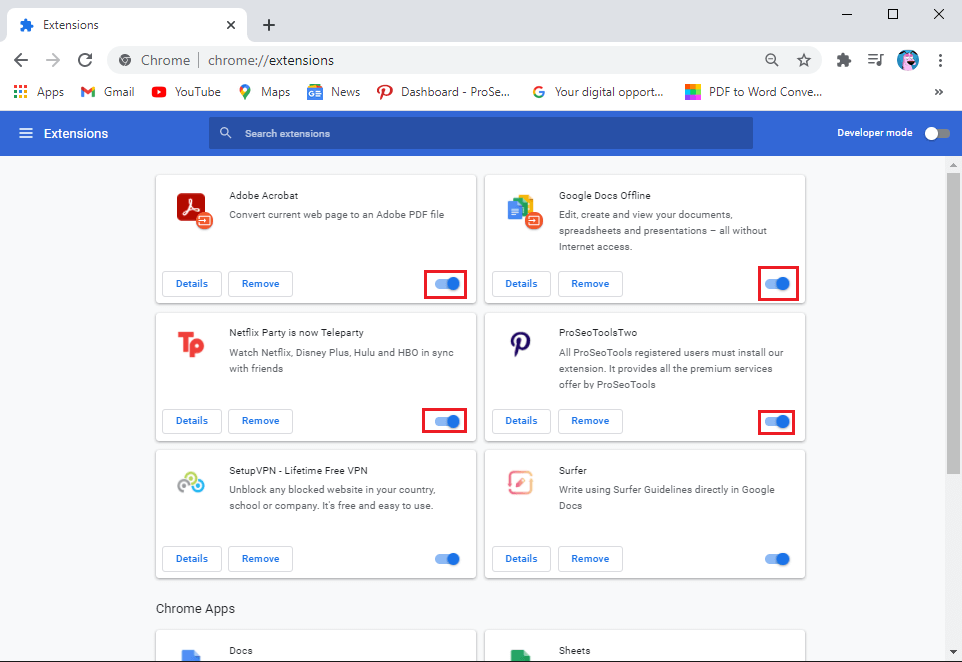
Domande frequenti (FAQ)
Q1. Perché YouTube TV ti chiede se stai ancora guardando?
Risposta. Questo messaggio potrebbe apparire sullo schermo se non hai utilizzato il telecomando della TV per circa 3-4 ore. Se non rispondi, YouTube interromperà automaticamente il video e ti eviterà di sprecare la tua connessione Internet ad alta velocità.
D2. Come si impedisce a YouTube di chiedere se si desidera continuare a guardare contenuti da dispositivi mobili?
Risposta. Se il tuo video di YouTube viene messo in pausa e ti viene chiesto se desideri continuare a guardarlo, puoi disattivarlo utilizzando un'estensione . Fortunatamente, Internet trabocca del numero di opzioni di prim'ordine disponibili e puoi sceglierne una per i tuoi gusti. Aggiungi semplicemente l'estensione e goditi YouTube senza più interruzioni.
D3. Come posso riprodurre in loop un video di YouTube 2022?
Risposta. La prima cosa che devi fare è riprodurre un video sul tuo laptop. Quindi, fai clic con il pulsante destro del mouse sul video seguito da Loop dal menu.
Consigliato:
- Correggi l'errore Riprova su Microsoft Store
- Come cancellare il mio account Netflix
- Come annullare la prova gratuita di YouTube Premium
- Come guardare i video di YouTube bloccati
Purtroppo, YouTube non è dotato di una funzione integrata per disattivare se stai ancora guardando il messaggio di YouTube . Fortunatamente, puoi provare uno dei metodi sopra menzionati e impedire al messaggio di ostacolare le tue sessioni di jamming. Tra questi, abbiamo trovato l'installazione di YouTube Nonstop la più efficace ed efficiente nel suo lavoro.
